تعيين الفقرة. كيفية وضع علامة فقرة في مستند نصي
الآن سننظر في مسألة كيفية وضع علامة فقرة عند إنشاء مستند على كمبيوتر شخصي... يجب أن أقول أنه مع الشعبية التي لا يمكن إنكارها لهذا الرمز ، لا يعرف كل مستخدمي الكمبيوتر مكان العثور عليه.
مقدمة
بادئ ذي بدء ، لاحظ أن علامة الفقرة تبدو وكأنها حرفان منمنمة. تم توفير هذا الرمز من قبل مبتكري الآلات الكاتبة ، ولكن لسوء الحظ ، فهو غائب عن لوحات مفاتيح الكمبيوتر الحديثة. تثير هذه الحقيقة التساؤل حول كيفية وضع علامة فقرة. في المقابل ، للمهمة عدة حلول في وقت واحد ، والتي سنتحدث عنها أدناه.
الطريقة الرئيسية
يعد الإصدار الأول من كيفية وضع علامة فقرة على لوحة المفاتيح مناسبًا للعديد من التطبيقات ، بما في ذلك المنتجات المكتبية من Microsoft ، مثل Excel و Word ، بالإضافة إلى برنامج Windows Notepad القياسي. أولاً ، تأكد من أن الكتلة الرقمية الموضوعة عليها الجزء الصحيحلوحة المفاتيح نشطة. إذا تم تعطيله ، فاضغط على Num Lock (مفتاح خاص). بعد ذلك ، اضغط على مفتاح Alt وأثناء الضغط عليه ، أدخل القيمة 0167. وهكذا ، بعد تحرير مفتاح Alt ، ستظهر علامة الفقرة في المستند.
استخدام أحرف خاصة
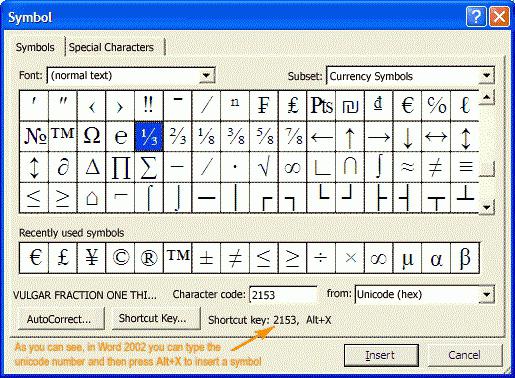 بالنسبة للبرامج التي توفر إمكانية إدراج أحرف خاصة ، يمكنك استخدام الأدوات المحددة. إذا كنت تعمل باستخدام مستند Word ، فأنت بحاجة إلى وضع المؤشر في المكان الذي تنوي وضع علامة الفقرة فيه. بعد ذلك ، افتح علامة التبويب "إدراج" ، ثم انقر فوق وظيفة "الرمز" من قسم "الرموز". كقاعدة عامة ، يقع على الجانب الأيمن من اللوحة. إذا لم تتمكن من العثور على الرمز المطلوب في القائمة التي تظهر ، فانقر بزر الماوس الأيسر فوق العنصر "رموز أخرى". سترى ما يلي في علامة التبويب "الرموز" ، ابحث عنها ثم حددها بزر الفأرة الأيسر ، ثم انقر في النهاية على "إدراج". لنغلق النافذة. هناك حل بديل آخر. بعد فتح مربع الحوار Symbol ، انتقل إلى علامة التبويب Special Characters. تحتوي القائمة أعلاه أيضًا على علامة فقرة. أولاً ، حدده ، ثم انقر فوق الزر "إدراج". باستخدام نفس علامة التبويب ، يمكنك بسهولة ضبط الإعدادات بحيث لا تضطر إلى فتح "الرموز" في كل وقت. حدد علامة الفقرة بزر الفأرة الأيسر ، ثم انقر فوق عنصر "اختصار لوحة المفاتيح".
بالنسبة للبرامج التي توفر إمكانية إدراج أحرف خاصة ، يمكنك استخدام الأدوات المحددة. إذا كنت تعمل باستخدام مستند Word ، فأنت بحاجة إلى وضع المؤشر في المكان الذي تنوي وضع علامة الفقرة فيه. بعد ذلك ، افتح علامة التبويب "إدراج" ، ثم انقر فوق وظيفة "الرمز" من قسم "الرموز". كقاعدة عامة ، يقع على الجانب الأيمن من اللوحة. إذا لم تتمكن من العثور على الرمز المطلوب في القائمة التي تظهر ، فانقر بزر الماوس الأيسر فوق العنصر "رموز أخرى". سترى ما يلي في علامة التبويب "الرموز" ، ابحث عنها ثم حددها بزر الفأرة الأيسر ، ثم انقر في النهاية على "إدراج". لنغلق النافذة. هناك حل بديل آخر. بعد فتح مربع الحوار Symbol ، انتقل إلى علامة التبويب Special Characters. تحتوي القائمة أعلاه أيضًا على علامة فقرة. أولاً ، حدده ، ثم انقر فوق الزر "إدراج". باستخدام نفس علامة التبويب ، يمكنك بسهولة ضبط الإعدادات بحيث لا تضطر إلى فتح "الرموز" في كل وقت. حدد علامة الفقرة بزر الفأرة الأيسر ، ثم انقر فوق عنصر "اختصار لوحة المفاتيح".
أيقونة فقرة- § - يبدو وكأنه منمنمة s. تم توفيره للآلات الكاتبة ، ولكن على الطراز الحديث لوحة مفاتيح كمبيوترإنه ، للأسف ، غير موجود. ومع ذلك ، ضع العلامة فقرةفي المستند لا يزال ذلك ممكنًا ، وبعدة طرق.
تعليمات
الطريقة الأولى تعمل في العديد من التطبيقات ، بما في ذلك مايكروسوفت أوفيساكسل كلمة مكتب، اساسي ويندوز المفكرة... تأكد من تنشيط لوحة الأرقام الموجودة على الجانب الأيمن من لوحة المفاتيح. إذا لم يكن كذلك ، فانقر فوق مفتاح Numقفل. اضغط مع الاستمرار على مفتاح Alt وأدخل القيمة 0167. حرر مفتاح Alt - فقرةيظهر في المستند.
بالنسبة للبرامج التي تم إدراج إدراج فيها شخصيات خاصة، استخدم الأدوات المناسبة. لذلك ، في وثيقة كلمةضع المؤشر حيث ستكون الشخصية فقرة... افتح علامة التبويب "إدراج" وانقر فوق الزر "رمز" على شريط الأدوات في قسم "الرموز" ، افتراضيًا يوجد الزر في الزاوية اليمنى من اللوحة.
إذا كنت لا ترى الرمز المطلوب في القائمة الموسعة ، فانقر فوق عنصر "رموز أخرى" بزر الماوس الأيسر. سيتم فتح مربع حوار جديد. في علامة التبويب "الرموز" ، ابحث عن الرمز فقرة، حدده بزر الفأرة الأيسر وانقر على زر "إدراج". أغلق النافذة.
هناك طريقة أخرى. بعد فتح مربع الحوار "رمز" ، انتقل إلى علامة التبويب "أحرف خاصة". تحتوي القائمة أعلاه أيضًا على العلامة فقرة... حدده وانقر على زر "إدراج". في نفس علامة التبويب ، يمكنك إعداد اختصار لوحة المفاتيح بحيث لا تفتح نافذة "الرمز" في كل مرة.
حدد مع زر الماوس الأيسر علامة فقرةوانقر على زر "اختصار لوحة المفاتيح". سيتم فتح نافذة إضافية "إعدادات لوحة المفاتيح". في مجموعة "تحديد مفاتيح الاختصار" ، ضع المؤشر في حقل "مفاتيح الاختصار الجديدة" وأدخل على لوحة المفاتيح المجموعة التي ستكون مناسبة لك لاستخدامها. انقر فوق الزر "تعيين" وأغلق نوافذ "إعدادات لوحة المفاتيح" و "الرمز".
إذا لم تنجح أي من الطرق معك ، يمكنك إدراج العلامة فقرةككائن رسومي. انسخ الصورة إلى الحافظة ، على سبيل المثال من محرر الرسومولصقه في مستند آخر. عيّن الحجم المطلوب للصورة وضعه في جزء المستند حيث يجب أن يكون.
لافتة فقرةظهر بشكله الحديث في بداية القرن الثامن عشر في ألمانيا. مؤلف العلامة غير معروف ، لكن خطر له أن يستخدم الحرف "S" مطويًا أحدهما تحت الآخر للإشارة إلى كلمة "Satz" في صيغة الجمع - جملة ، جملة.
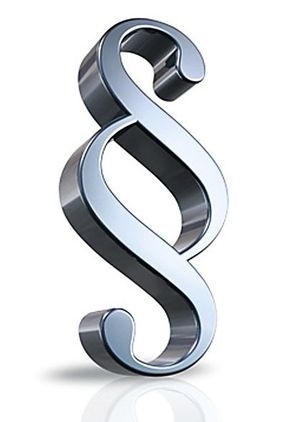
تعليمات
أول نموذج أولي للحديث فقرةظهرت في اليونان القديمة ، في القرن الرابع. استخدم أرسطو خطوطًا أفقية قصيرة بين السطور لفصل الأفكار والمواضيع المختلفة عن بعضها البعض.
اليوم في دول مختلفةالرمز له معاني مختلفة تمامًا. في روسيا وأوروبا الشرقية ، يرتبط بحرمة حرف القانون ؛ وغالبًا ما يستخدم في شعارات مكاتب المحاماة. يرتدي ضباط الشرطة البولندية الرموز المميزة للفقرات ، مما يجعل الرسم التخطيطي في النهاية رمزًا للقانون والفقه.
لكن في الوثائق والأعمال العلمية ، لا تزال الفقرة مستخدمة لتقسيم الفصل إلى أقسام صغيرة. يتم استخدامه في كثير من الأحيان في منشورات المدونات والمواقع ، لذلك أكثر من غيره مشكلة كبيرة- أدخل هذا الدخول مستند نصي.
الخامس محرر النصافتح قائمة "إدراج" ، ثم "رمز". قم بالتمرير ببطء عبر قائمة الرموز حتى لا تفوتك. حدده عن طريق النقر بالماوس والنقر فوق الزر "إدراج".
لتسهيل البحث ، لا يتعين عليك التمرير عبر القائمة الكاملة للرموز. فقط تذكر أنه في Unicode و Hex ASCII ، Hex Cyrillic ، الفقرة هي 00A7. رقم ASCII العشري والرقم العشري السيريلي فقرة 167. أدخل الرمز في حقل "رمز الحرف". بمجرد التحديد ، انقر فوق الزر "إدراج".
يمكنك أيضًا إدراج هذا الحرف باستخدام اختصار لوحة المفاتيح. اضغط مع الاستمرار على مفتاح Alt واضغط على الأرقام 0167. يظهر الرمز: §.
عند التضمين في مدونة ، يمكنك استخدام الشفرة الموضحة في الرسم التوضيحي. أدخله في وضع تحرير HTML ، وإلا فلن يتم تحويل العلامة إلى أحرف. عند العمل في وضع المحرر المرئي ، انسخ والصق الرمز على الفور: §.
علامة الفقرة هي رمز رأيناه كثيرًا في الكتب المدرسية ولا نراه الآن في أي مكان تقريبًا. ومع ذلك ، تم عرضه على الآلات الكاتبة كزر منفصل ، ولكن على لوحة مفاتيح الكمبيوتر لم يكن كذلك. من حيث المبدأ ، كل شيء منطقي ، لأنه من الواضح أنه ليس مطلوبًا بنفس القدر وهو مهم عند طباعة نفس الأقواس والاقتباسات وما إلى ذلك ، ناهيك عن علامات الترقيم.
ومع ذلك ، عندما يصبح من الضروري وضع علامة فقرة في Word ، يشعر معظم المستخدمين بالارتباك ، ولا يعرفون مكان البحث عنها. في هذه المقالة سوف نخبرك عن مكان "إخفاء" علامة الفقرة وكيفية إضافتها إلى المستند.
مثل معظم الأحرف والرموز المفقودة على لوحة المفاتيح ، يمكن أيضًا العثور على علامة الفقرة في القسم "رمز" برامج مايكروسوفتكلمة. صحيح ، إذا كنت لا تعرف المجموعة التي ينتمي إليها ، فإن عملية البحث بين وفرة الرموز والعلامات الأخرى يمكن أن تستغرق وقتًا طويلاً.
1. في المستند الذي تريد وضع علامة فقرة فيه ، انقر في المكان الذي يجب أن تكون فيه.
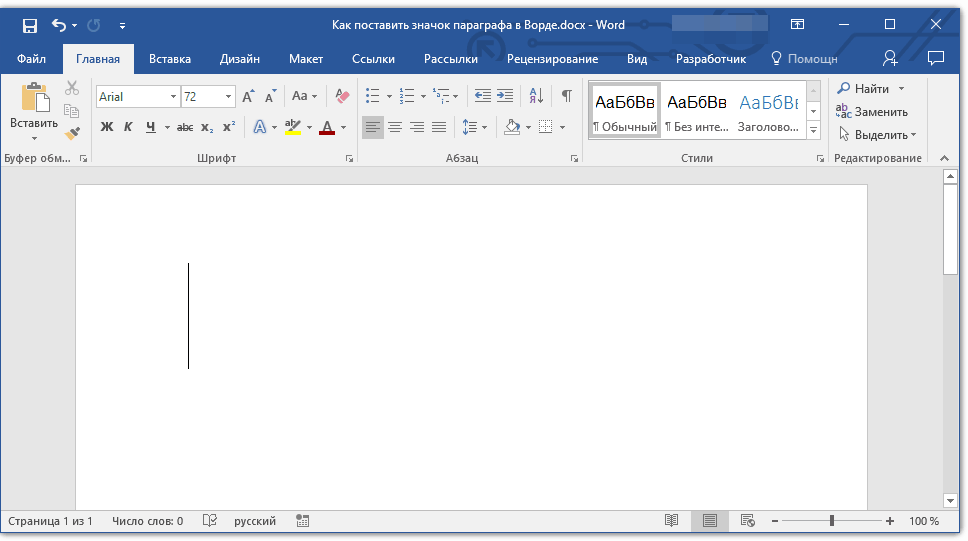
2. انتقل إلى علامة التبويب "إدراج"واضغط على الزر "رمز"وهو موجود في المجموعة "حرف او رمز".
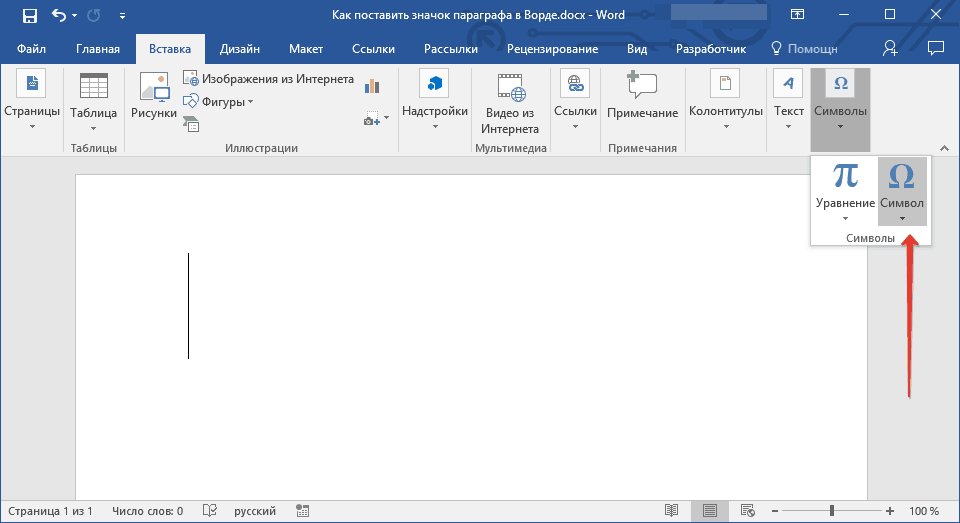
3. من القائمة المنسدلة ، حدد "رموز أخرى".
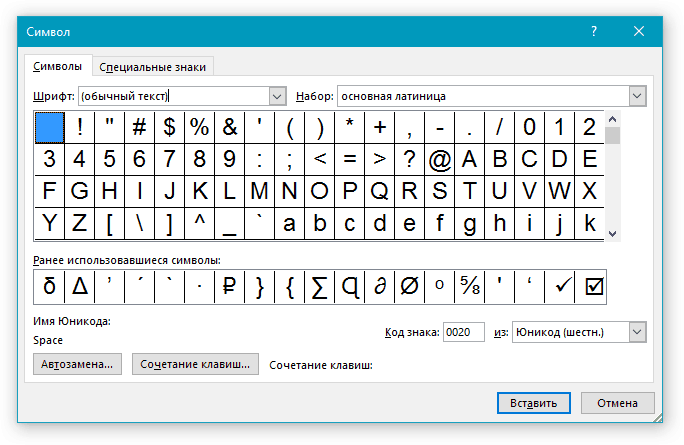
4. سترى نافذة تحتوي على وفرة من الأحرف والرموز المتوفرة في Word ، يمكنك التمرير من خلالها ستجد بالتأكيد علامة الفقرة.
قررنا أن نجعل حياتك أسهل وتسريع هذه العملية. في القائمة المنسدلة "عدة"يختار "لاتينية إضافية - 1".
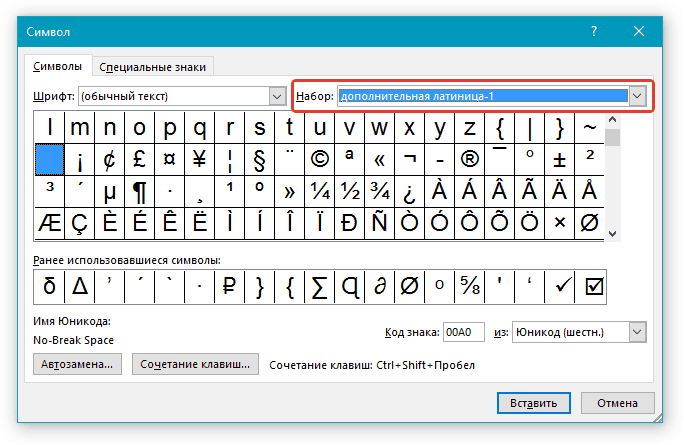
5. ابحث عن فقرة في قائمة الأحرف التي تظهر ، انقر عليها وانقر فوق الزر "إدراج"يقع في الجزء السفلي من النافذة.
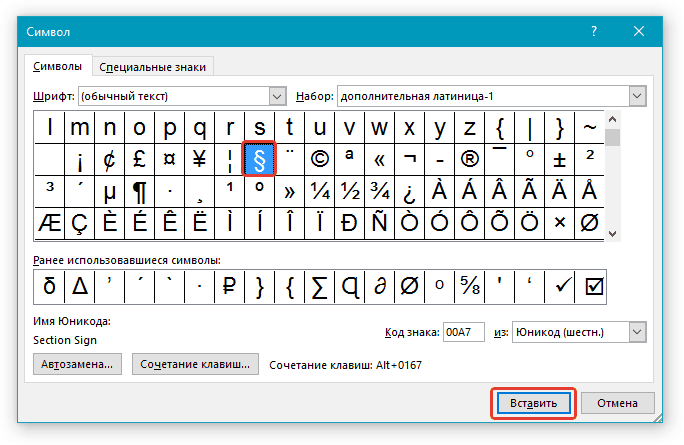
6. أغلق النافذة "رمز"، ستتم إضافة علامة الفقرة إلى المستند في الموقع المحدد.
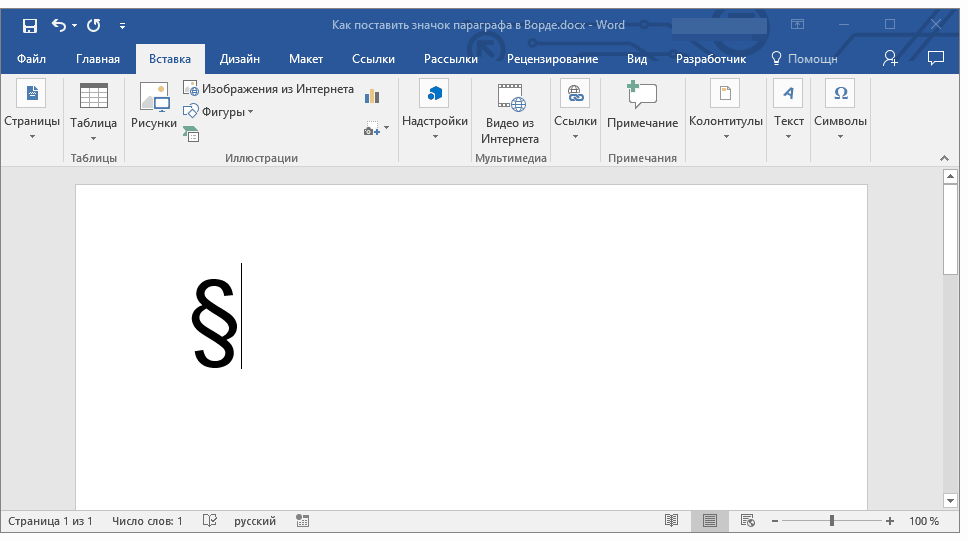
أدخل علامة فقرة باستخدام الرموز والمفاتيح
كما كتبنا بالفعل عدة مرات ، كل حرف ورمز من مجموعة Word المضمنة له رمز خاص به. حدث أن علامة الفقرة لها اثنين من هذه الرموز.
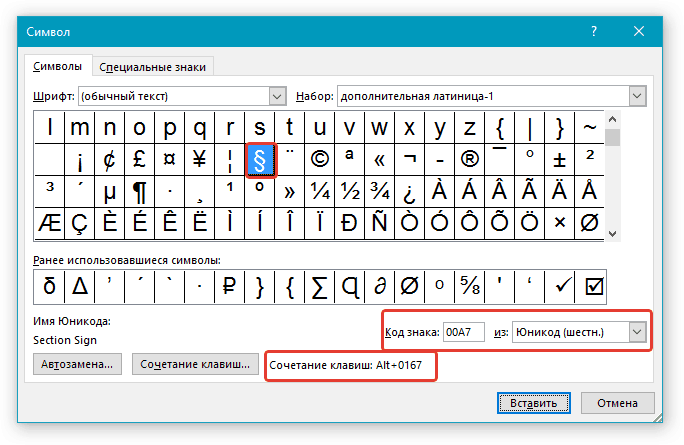
تختلف طريقة إدخال الرمز ثم تحويله إلى علامة اختلافًا طفيفًا في كلتا الحالتين.
طريقة 1
1. انقر في مكان المستند حيث يجب أن تكون علامة الفقرة.
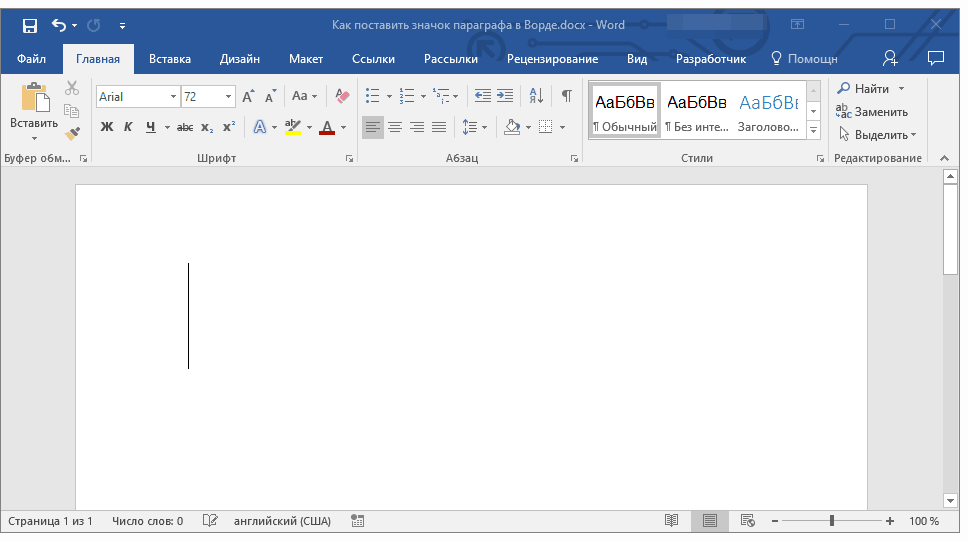
2. قم بالتبديل إلى تخطيط اللغة الإنجليزيةوادخل "00A7"بدون اقتباسات.
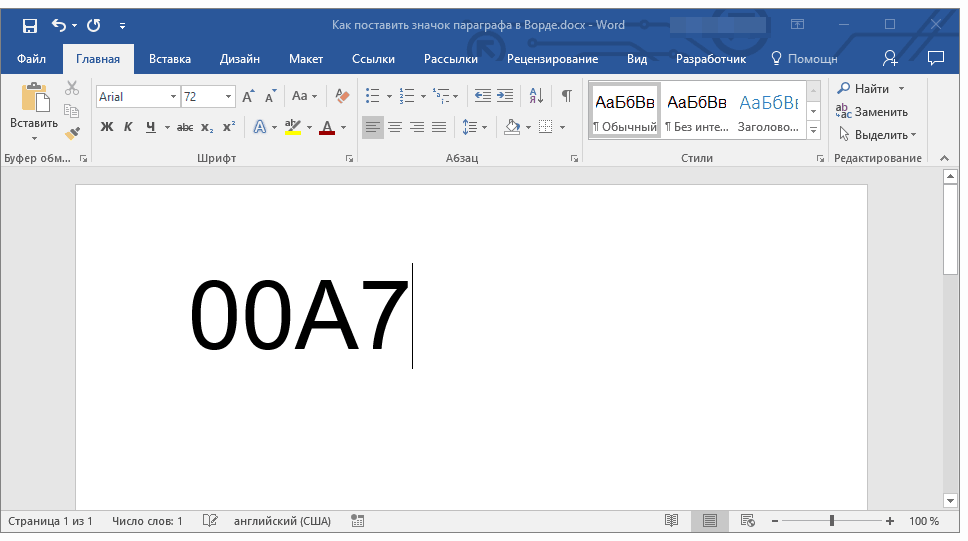
3. انقر فوق "ALT + X"- يتم تحويل الكود الذي تم إدخاله إلى علامة فقرة.
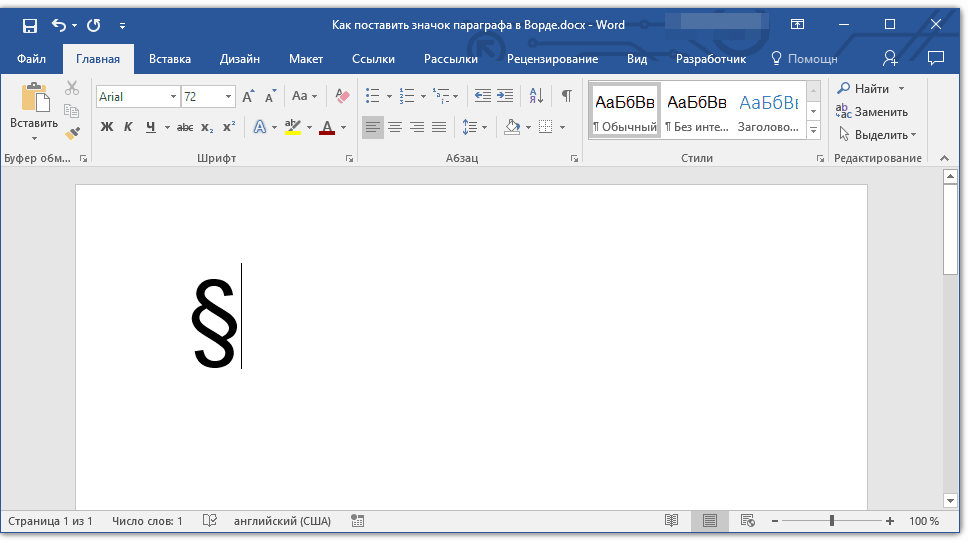
الطريقة الثانية
1. انقر حيث تريد وضع علامة فقرة.
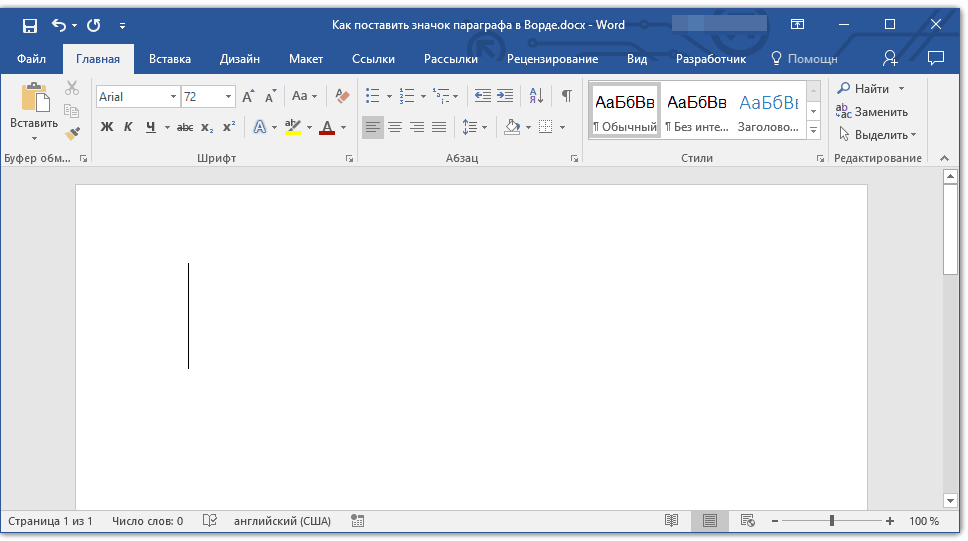
2. اضغط باستمرار على المفتاح "ALT"ودون تحريرها ، أدخل الأرقام بالترتيب “0167” بدون اقتباسات.
3. حرر المفتاح "ALT"- ستظهر علامة الفقرة في المكان الذي حددته.
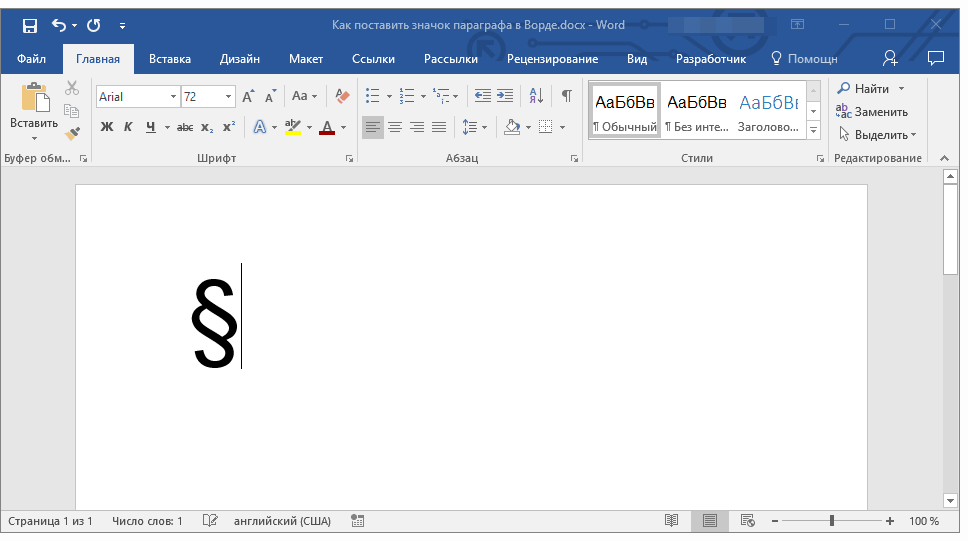
هذا كل شيء ، الآن أنت تعرف كيفية وضع علامة فقرة في Word. نوصيك بالاطلاع على قسم "الرموز" في هذا البرنامج بعناية أكبر ، فربما تجد هناك تلك الرموز والإشارات التي كنت تبحث عنها لفترة طويلة.
تعلم إدراج رمز فقرة من لوحة المفاتيح؟ علامة الفقرة هي رمز على شكل زوج من الحروف المنمقة "S". في البداية ، تم استخدامه على الآلات الكاتبة ، ولكن في "الآلات الكاتبة" الحديثة - لوحات المفاتيح ، هذه العلامة غير موجودة. وفي الوقت نفسه ، لا تزال هناك حاجة لاستخدامه. وهناك طريقة للخروج: لوضع علامة فقرة على لوحة المفاتيح ، تقدم الأنظمة الحالية الكثير من الخيارات. لماذا أحتاج علامة فقرة؟ يستخدم هذا الاختصار في المنشورات المطبوعة لتعيين الفصول والجمل الفرعية والأقسام في أي مستند ("§" بدلاً من "pp." - بند فرعي). غالبًا ما يكون من الضروري إدخال شخصية للطلاب الذين يطبعون الكثير من التقارير والملخصات وأوراق الفصل الدراسي وأشياء أخرى. عند الدخول يدويًا ، من المهم جدًا إجراء أي عمليات بسرعة حتى لا تضيع الوقت في إجراء العمليات الروتينية. لهذه الأغراض ، تعد رموز ASCII رائعة ، ولا تستغرق الكثير من الوقت للدخول. دعنا نتحدث عنها أولاً وقبل كل شيء. استخدام التعليمات البرمجية هذه الطريقة قابلة للتطبيق على معظم برامج المكتب: Excel ، Word ، دفتر ملاحظات Windows عادي. لإدخال علامة فقرة ، اتبع الخطوات التالية: افتح التطبيق الذي ستدخل فيه ؛ تحقق مما تم تنشيطه لوحة مفاتيح إضافية(يجب أن يكون مؤشر LED قيد التشغيل). إذا كان مغلقًا ، اضغط على زر "Num Lock" ؛ استمر في الضغط على "Alt" واكتب "0167" المفاتيح العددية؛ اضغط على مفتاح "Alt" - سيظهر الحرف المطلوب. يوجد أيضًا رمز آخر: "21". لا يُعرف السبب ، ولكن لسبب ما ، يتم إدخال نفس علامة § بواسطة أمرين. الخامس نظام التشغيليحتوي Mac أيضًا على رمزه الخاص للفقرة. هذا هو "Alt + 6" على لوحة المفاتيح الإنجليزية. استخدام الموارد المضمنة تحتوي العديد من البرامج على جدول رموز به العديد من الأحرف المختلفة. على سبيل المثال ، في Word ، سيبدو ترتيب أفعالك كما يلي: Open Word؛ حرك المؤشر إلى المكان الذي تريد تعيين علامة الفقرة فيه ، وانقر هناك مرة واحدة بزر الفأرة الأيسر ؛ انتقل إلى علامة التبويب "إدراج" وحدد عنصر "الرمز" (الموجود على الجانب الأيمن من لوحة التحكم) ؛ إذا لم يكن الحرف المطلوب موجودًا في القائمة التي تفتح ، فانقر فوق السطر "الآخرين" ؛ في مربع الحوار الجديد ، قم بتدوير عجلة الماوس للعثور على رمز الفقرة ؛ ثم اضغط عليها بزر الفأرة الأيسر واختر "لصق" ؛ اخرج من القائمة. سترى أيقونة فقرة في المستند. طريقة بديلة يمكنك القيام بذلك بطريقة مختلفة قليلاً: اتصل بقائمة "الرمز" وافتح القائمة الفرعية "الأحرف الخاصة" ؛ ابحث عن الحرف المطلوب في هذه القائمة ثم أدخله بنفس الطريقة الموضحة أعلاه. هنا يمكنك أيضًا تحديد اختصار لوحة المفاتيح الذي سيستدعي قائمة "الرمز": حدد الرمز المطلوب وانقر على السطر "اختصار لوحة المفاتيح" ، ستظهر نافذة إعدادات لوحة المفاتيح ؛ في عنصر "تحديد مفاتيح الاختصار" ، حرك المؤشر فوق قيمة "مفاتيح الاختصار الجديدة" ؛ اضغط على المفاتيح التي ستكون مناسبة لك للاتصال بقائمة "الرمز" ؛ قم بتأكيد الإجراء بالنقر فوق الزر "تعيين" ؛ اخرج من الإعدادات. الآن ، بالضغط على مفاتيح "التشغيل السريع" ، ستصل على الفور إلى قائمة الأحرف. هذا مفيد إذا كنت تستخدم بشكل متكرر رموز مختلفة، وفي كل مرة انتقل أولاً إلى علامة التبويب "إدراج" ، ثم انتقل إلى أسفل القائمة - لفترة طويلة جدًا. الحافظة إذا كانت الطرق الموضحة لا تعمل من أجلك ، يمكنك العثور على صورة للفقرة. انسخ الصورة ، على سبيل المثال ، من محرر رسومات ، ثم الصقها في المستند المطلوب. عادة ، بعد إدراج الصورة ، يمكنك ضبط الحجم المناسب (إما عن طريق سحب الزوايا ، أو من خلال نافذة إعدادات خاصة للصورة). لا يوجد خيار أكثر قبولًا وأقل استهلاكًا للطاقة صورة بيانية، أ علامة النصفقرة. الإجراء هو نفسه: البحث - نسخ - لصق. استخدم الإنترنت للبحث. يمكنك البحث في الملخصات ، ولكن من الأسهل إدخال عبارة مثل "علامة فقرة" في محرك البحث. سيكون هناك بالتأكيد هذا الرمز في نتائج البحث ، وقد لا تضطر حتى إلى اتباع الروابط - سيكون كافياً لنسخها من حقل المعاينة. بالمناسبة: إذا كنت تقوم بتحرير ملف html ، ثم لإدخال علامة فقرة ، فأنت بحاجة إلى إدخال "§" البدائية. عند اختيار طريقة لإدخال هذه العلامة ، يكون عامل الضرورة حاسمًا. إذا كنت بحاجة إلى إدراج فقرة في كل خطوة ، فإن رموز ASCII هي الحل الأمثل. سيتم تذكر القيمة بسرعة ، وستقوم بإدخالها تلقائيًا بشكل حرفي. إذا كنت بحاجة إلى إدخال الحرف "§" مرة أو مرتين ، ولم تكن تعرف الرمز ، فمن الأفضل بكثير العثور على الرمز على الإنترنت أو البحث في جدول الرموز عن الكلمة. لإدخال علامة فقرة على لوحة المفاتيح ، لا تحتاج إلى رسم "§" على أحد الأزرار. تشغيل كمبيوتر حديثهناك طرق عديدة لإدخال هذه العلامة ، وبالنسبة لبعضها تكفي ثانية واحدة. ويسمح لك تنوع الاختيار بالعثور على أفضل طريقة لكل حالة على حدة.
تعليمات
الطريقة الأولى تعمل في العديد من التطبيقات ، بما في ذلك Microsoft Office Excel و Office Word و Windows Standard Notepad. تأكد من تنشيط لوحة الأرقام الموجودة على الجانب الأيمن من لوحة المفاتيح. إذا لم يكن كذلك ، فاضغط على مفتاح Num Lock. اضغط مع الاستمرار على مفتاح Alt وأدخل القيمة 0167. حرر مفتاح Alt - الرمز فقرةيظهر في المستند.
بالنسبة للبرامج التي تسمح بإدراج أحرف خاصة ، استخدم الأدوات المناسبة. لذلك ، في مستند Word ، ضع المؤشر حيث ستكون الشخصية. فقرة... افتح علامة التبويب "إدراج" وانقر فوق الزر "رمز" على شريط الأدوات في قسم "الرموز" ، افتراضيًا يوجد الزر في الزاوية اليمنى من اللوحة.
إذا كنت لا ترى الرمز المطلوب في القائمة الموسعة ، فانقر فوق عنصر "رموز أخرى" بزر الماوس الأيسر. سيتم فتح مربع حوار جديد. في علامة التبويب "الرموز" ، ابحث عن الرمز فقرة، حدده بزر الفأرة الأيسر وانقر على زر "إدراج". أغلق النافذة.
هناك طريقة أخرى. بعد فتح مربع الحوار "رمز" ، انتقل إلى علامة التبويب "أحرف خاصة". تحتوي القائمة أعلاه أيضًا على العلامة فقرة... حدده وانقر على زر "إدراج". في نفس علامة التبويب ، يمكنك إعداد اختصار لوحة المفاتيح بحيث لا تفتح نافذة "الرمز" في كل مرة.
حدد مع زر الماوس الأيسر علامة فقرةوانقر على زر "اختصار لوحة المفاتيح". سيتم فتح نافذة إضافية "إعدادات لوحة المفاتيح". في مجموعة "تحديد مفاتيح الاختصار" ، ضع المؤشر في حقل "مفاتيح الاختصار الجديدة" وأدخل على لوحة المفاتيح المجموعة التي ستكون مناسبة لك لاستخدامها. انقر فوق الزر "تعيين" وأغلق نوافذ "إعدادات لوحة المفاتيح" و "الرمز".
إذا لم تنجح أي من الطرق معك ، يمكنك إدراج العلامة فقرةككائن رسومي. انسخ الصورة إلى الحافظة ، على سبيل المثال ، من محرر رسومات والصقها في مستند آخر. عيّن الحجم المطلوب للصورة وضعه في جزء المستند حيث يجب أن يكون.
لافتة فقرةظهر بشكله الحديث في بداية القرن الثامن عشر في ألمانيا. مؤلف العلامة غير معروف ، لكن خطر له أن يستخدم الحرف "S" مطويًا أحدهما تحت الآخر للإشارة إلى كلمة "Satz" في صيغة الجمع - جملة ، جملة.
 البق في التفرد؟
البق في التفرد؟ Just Cause 2 تعطل
Just Cause 2 تعطل Terraria لن تبدأ ، ماذا علي أن أفعل؟
Terraria لن تبدأ ، ماذا علي أن أفعل؟